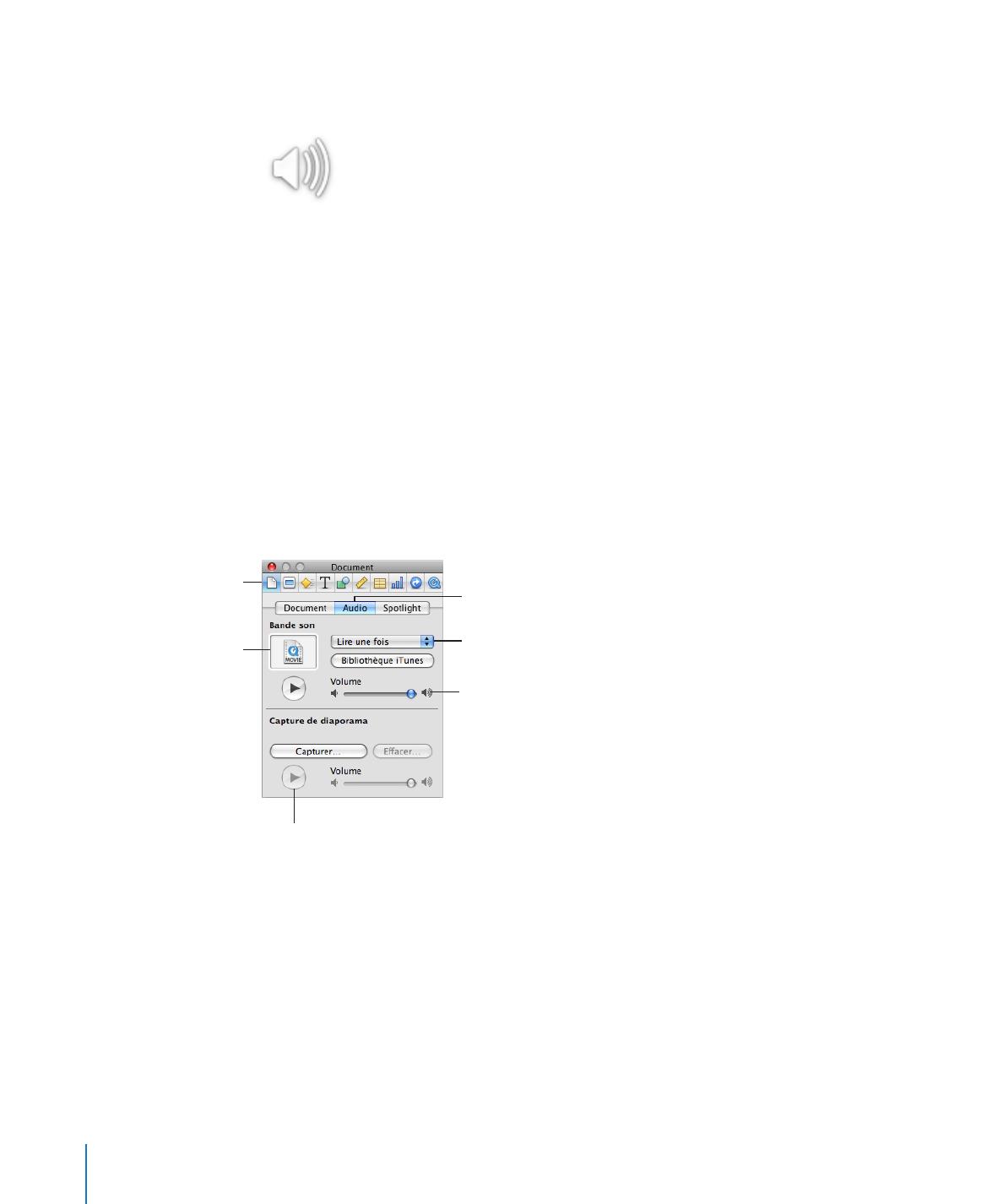
Ajout d’une bande sonore à un diaporama
Un fichier ajouté en tant que bande sonore est toujours lu depuis le début.
Pour ajouter une bande sonore :
1
Cliquez sur Inspecteur dans la barre d’outils, puis sur le bouton Inspecteur des
documents.
2
Cliquez sur le bouton Audio.
Le bouton Inspecteur
des documents.
Faites glisser un
fichier audio ici pour
le lire tout au long
du diaporama.
Pour répéter le fichier
audio, choisissez
Lecture en boucle.
Réglez le volume
de la bande son.
Bouton Audio.
Écoutez votre fichier audio.
3
Procédez de l’une des manières suivantes :
Pour ajouter un morceau ou une liste de lecture de votre bibliothèque iTunes, cliquez sur
Bibliothèque iTunes. Localisez le morceau ou la liste de lecture souhaité(e), puis faites
glisser le morceau ou la liste de lecture du navigateur multimédia vers le cadre Audio
dans l’inspecteur des documents. Notez que si vous modifiez la liste de lecture dans
iTunes, les modifications ne seront pas prises en compte dans votre bande sonore tant
que vous n’aurez pas ajouté à nouveau la liste de lecture.
Pour ajouter un fichier audio depuis le Finder, faites-le glisser de votre bureau vers le
cadre audio dans l’inspecteur des documents.
118
Chapitre 6
Ajout de sons et de séquences
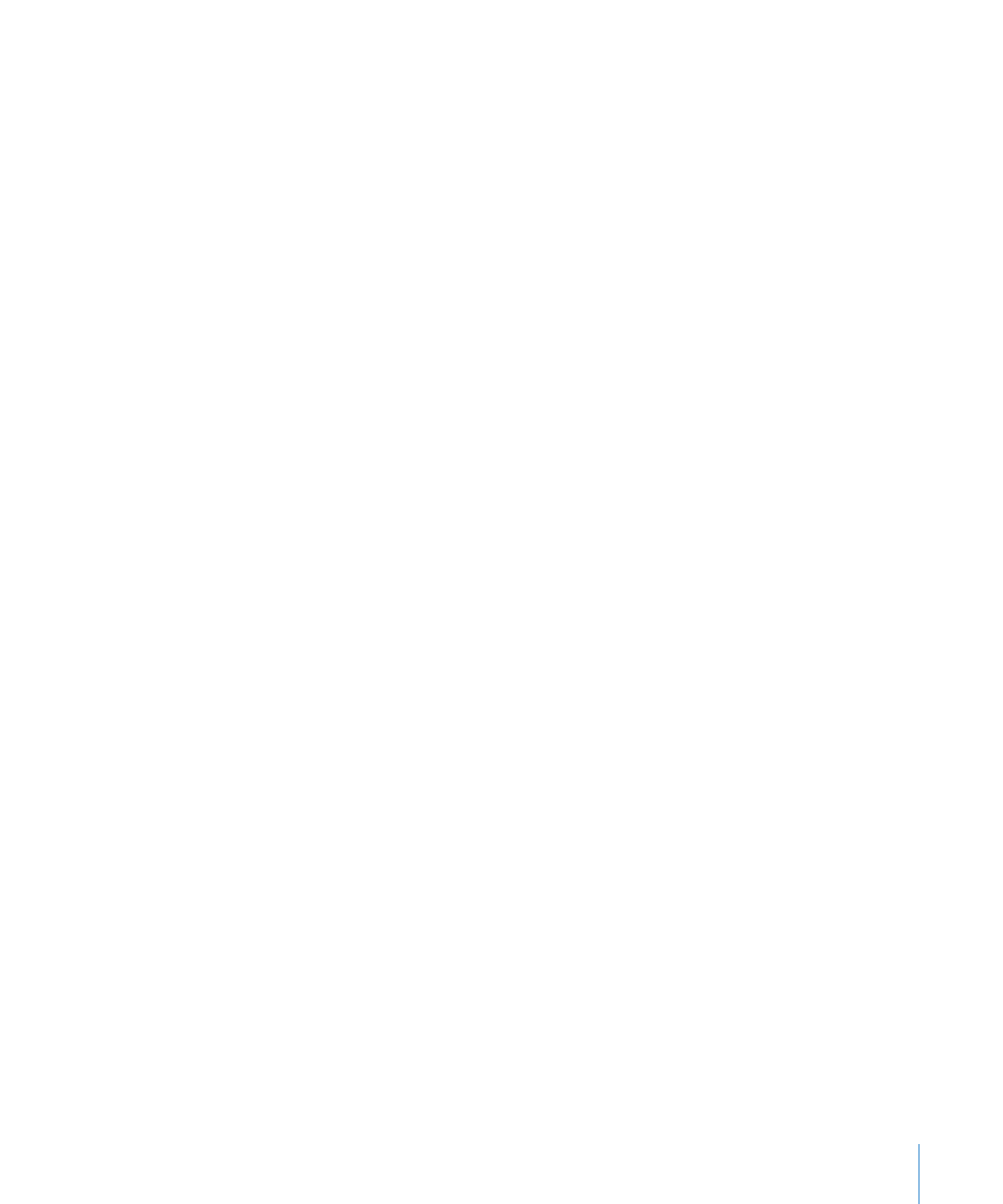
Chapitre 6
Ajout de sons et de séquences
119
4
Pour qu’un morceau ou une liste de lecture soit lu(e) en boucle pendant toute la durée
de la présentation, choisissez Boucle dans le menu local adjacent au cadre audio.
5
Pour écouter un extrait du morceau pendant que vous travaillez sur votre diaporama,
cliquez sur le bouton Lire sous le cadre audio.